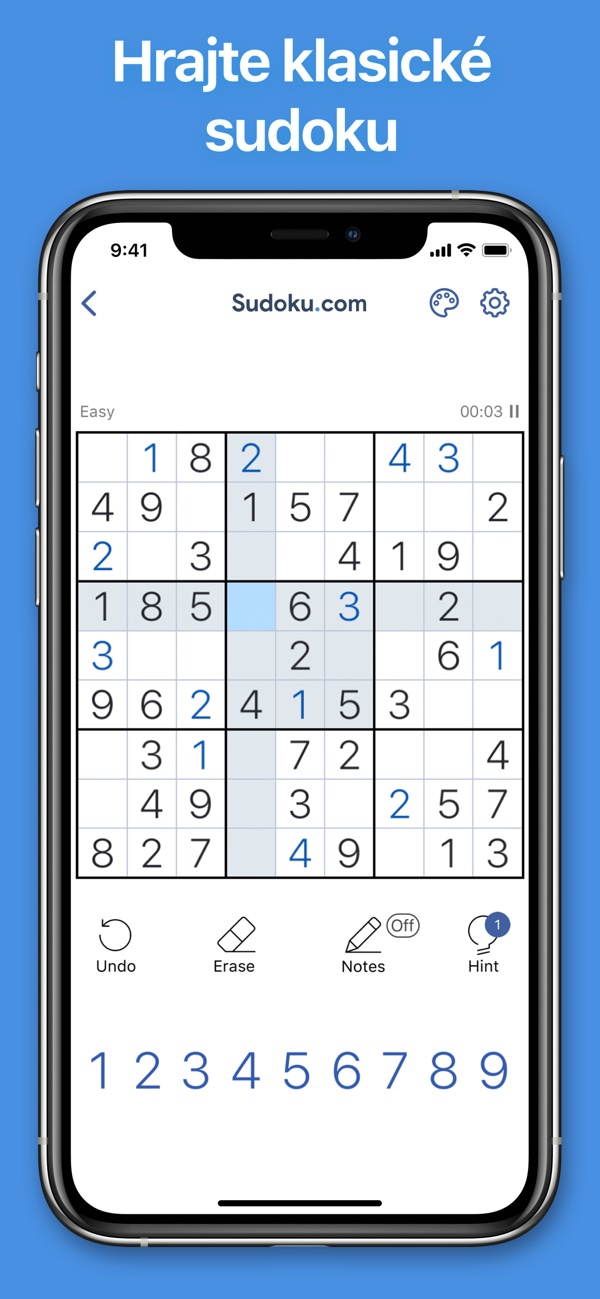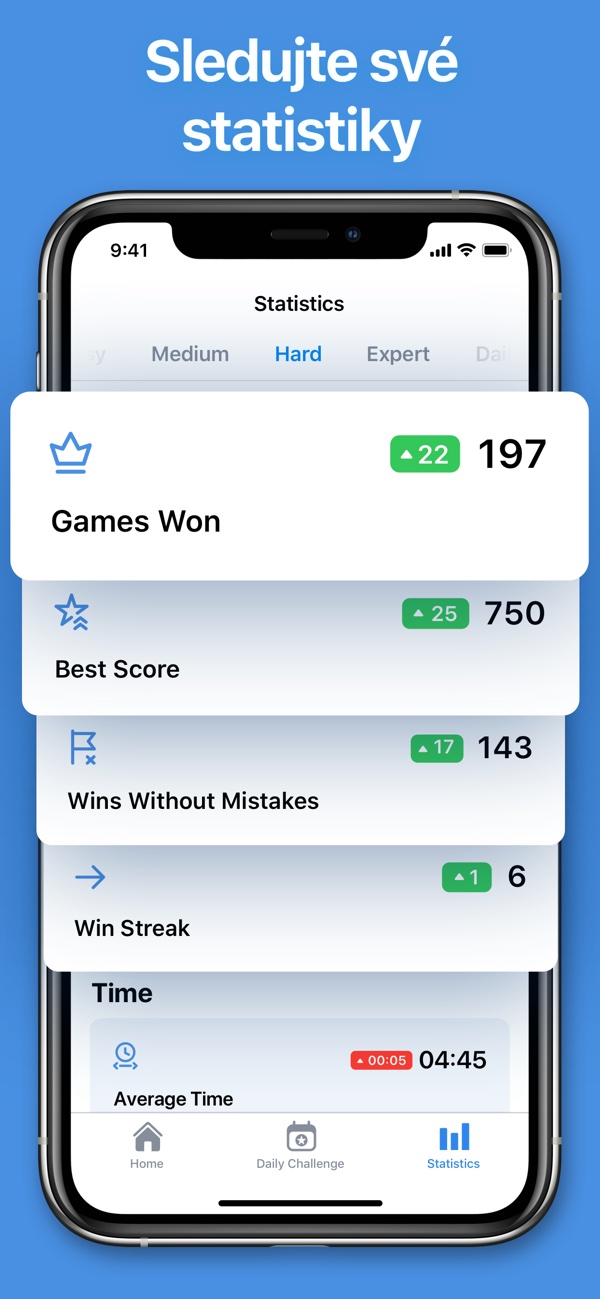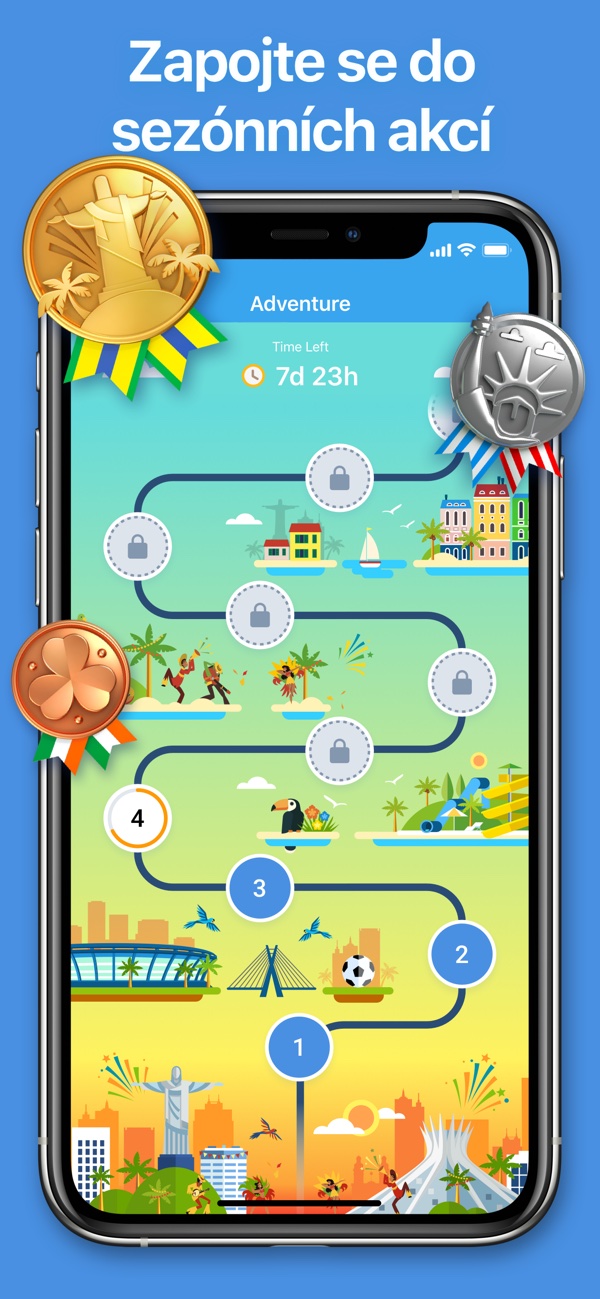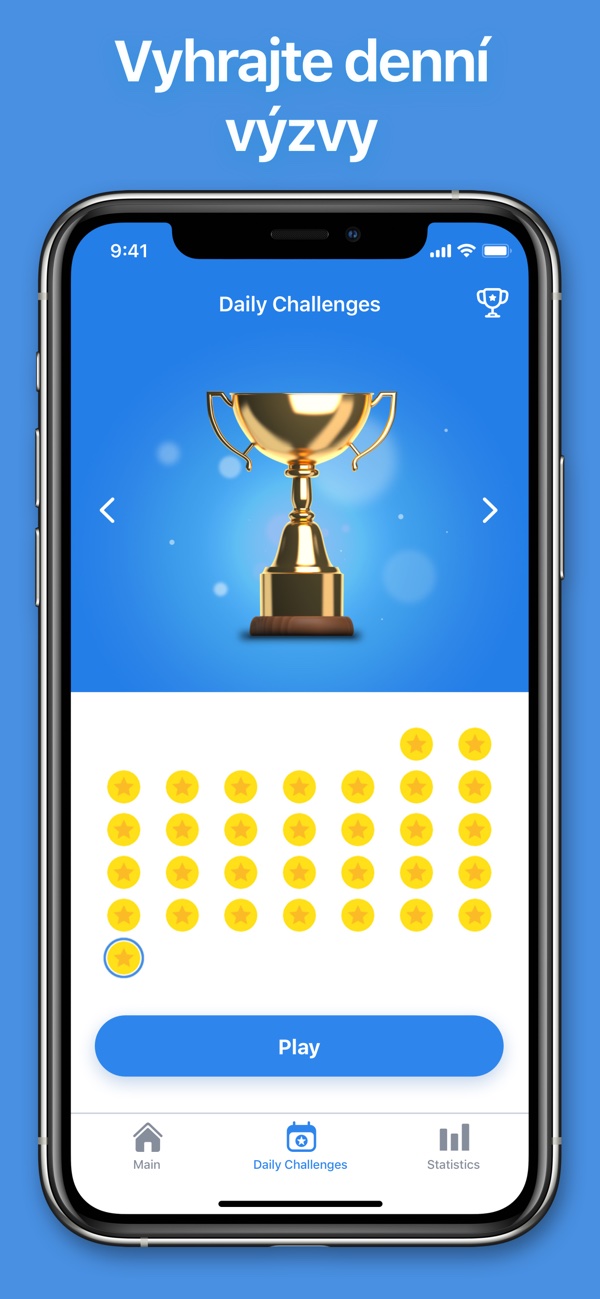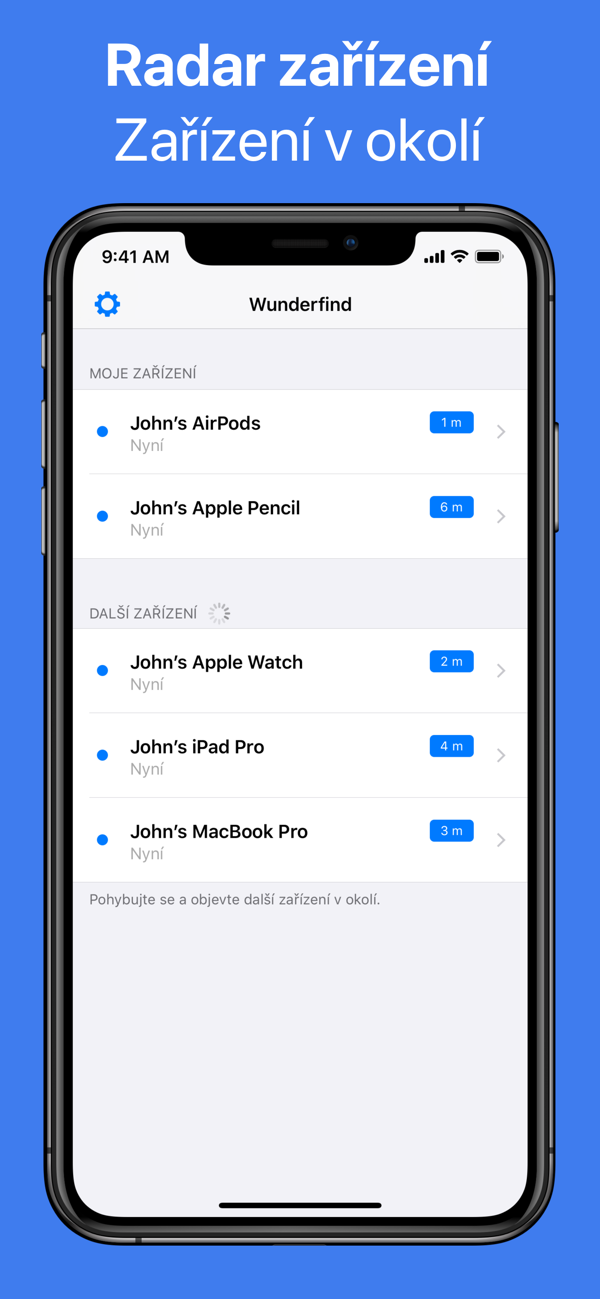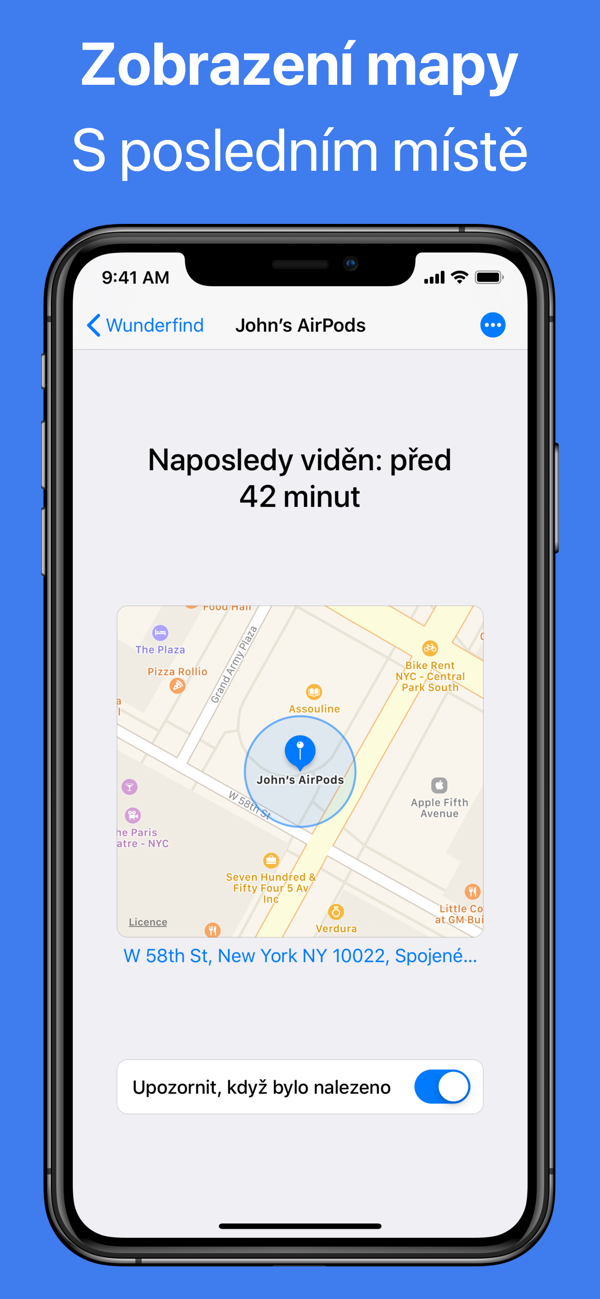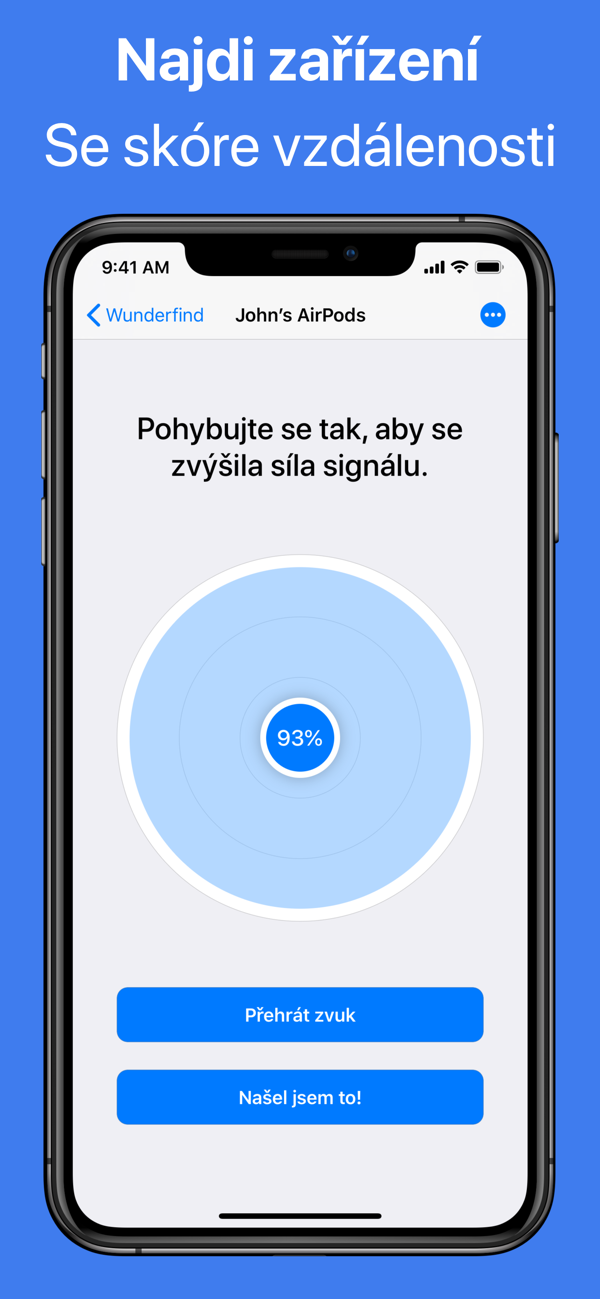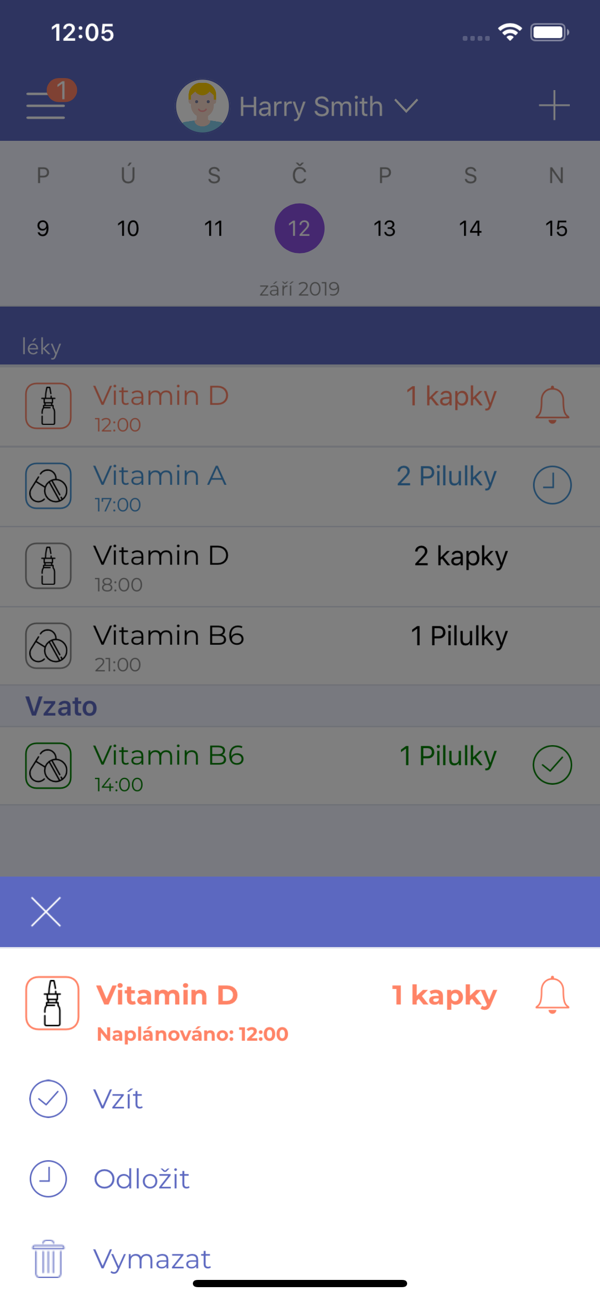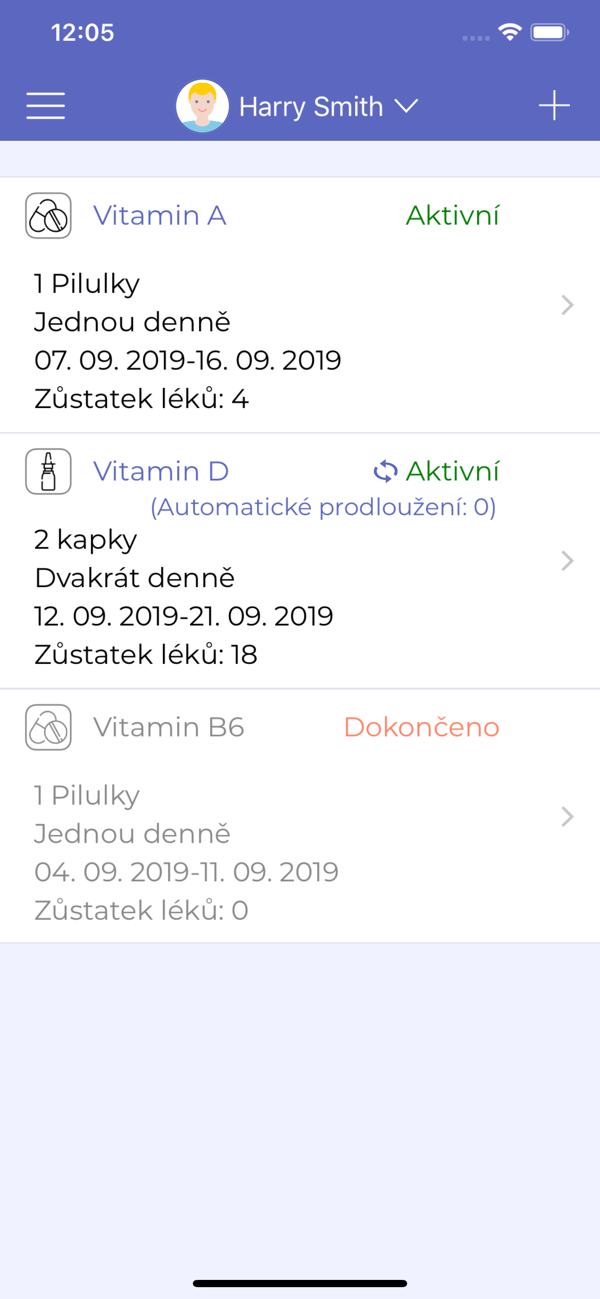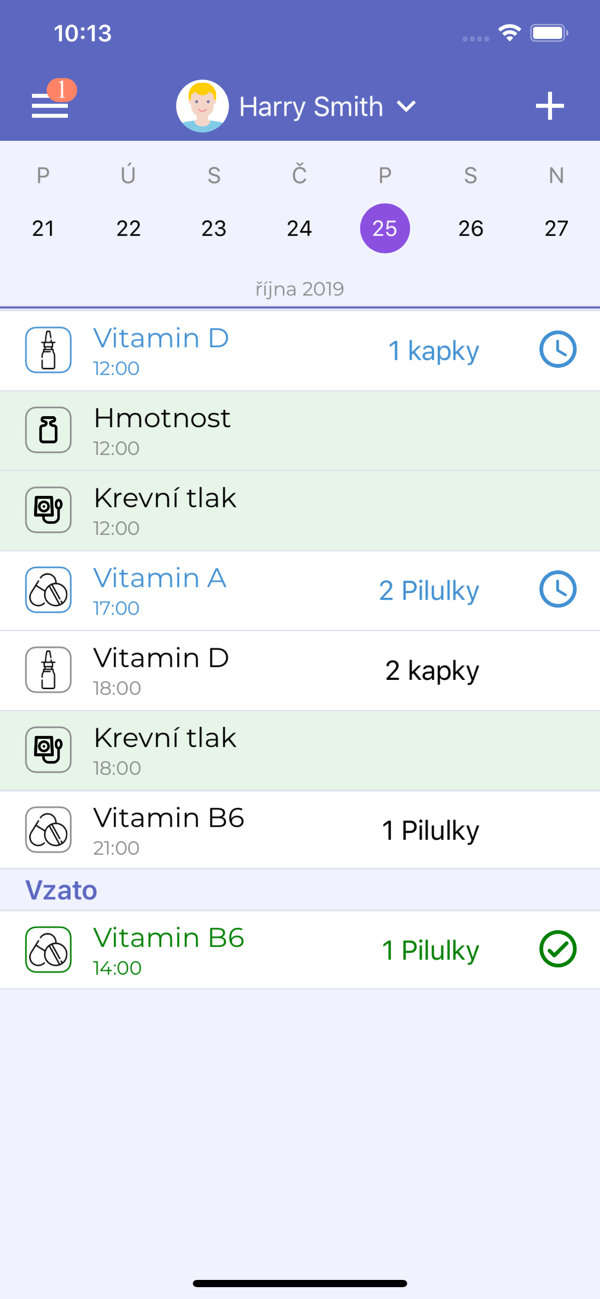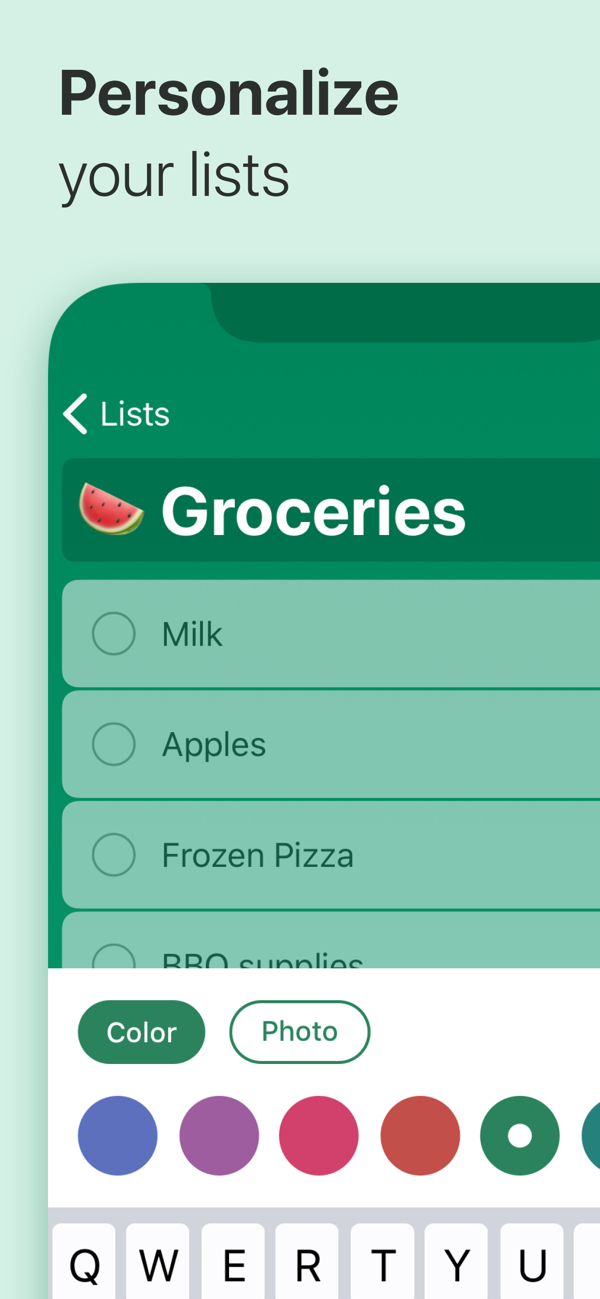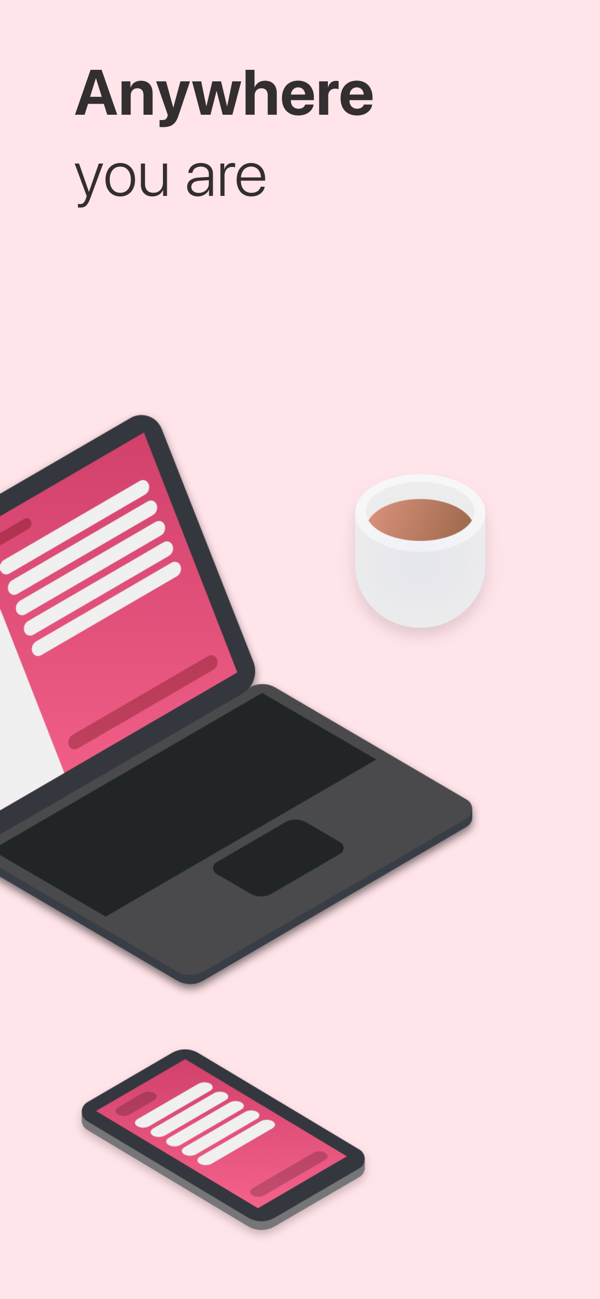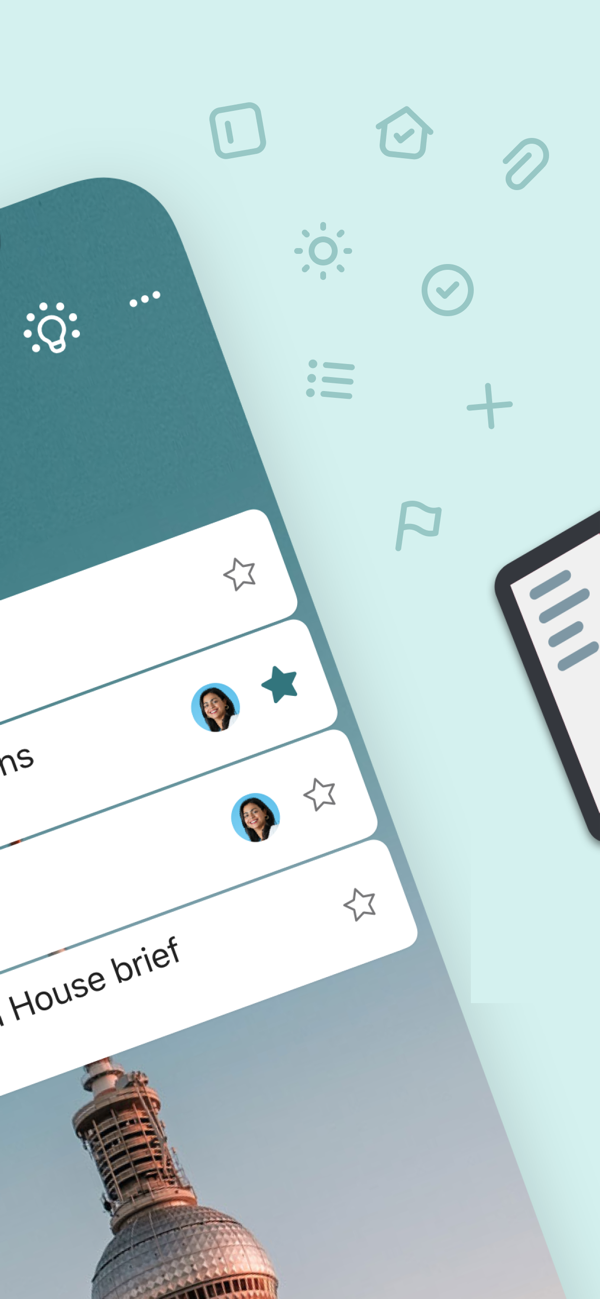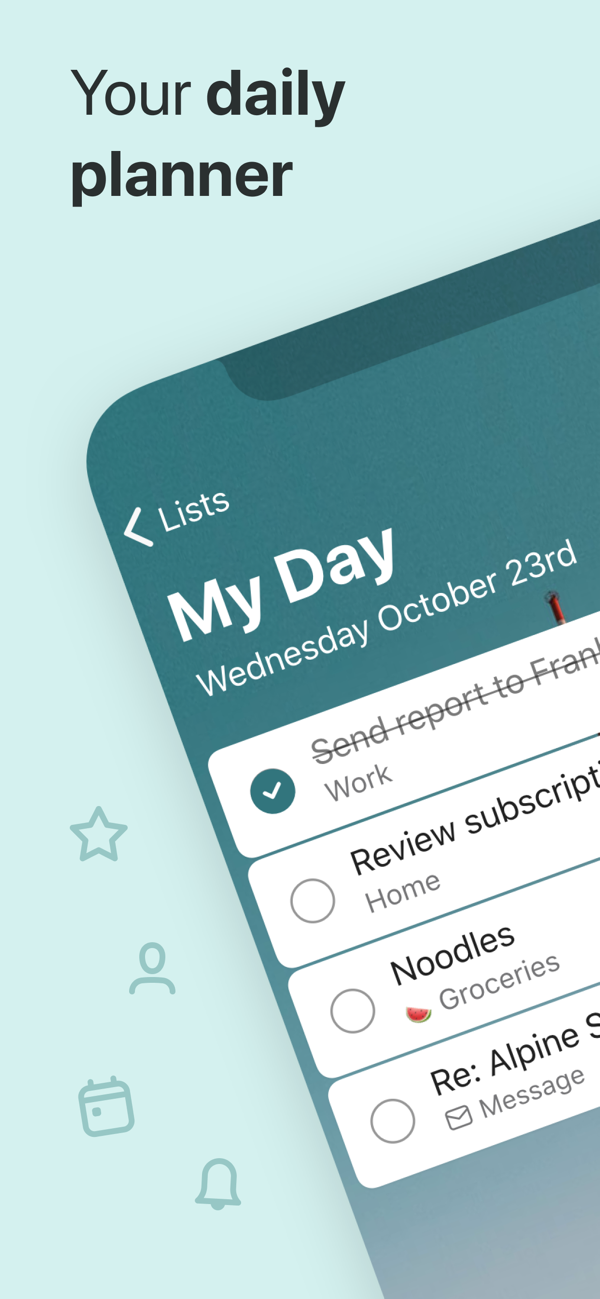Avemu scontru u oblicu oghje è ogni ghjornu, sia in u campu di i travaglii chì duvemu avè fattu, è ancu, per esempiu, in a ricerca di e nostre cose. Probabilmente avete digià trovu in una situazione induve, per esempiu, cercavate chjavi chì avete ghjittatu in un cassetto pocu tempu fà. In ogni casu, u smartphone pò aiutà à pianificà u ghjornu, à circà e cose "difficulate", è ancu in altre attività. Solu bisognu di utilizà l'applicazioni ghjustu. Sapete circa quattru di i migliori di elli quì sottu.
Puderia esse ti interessa
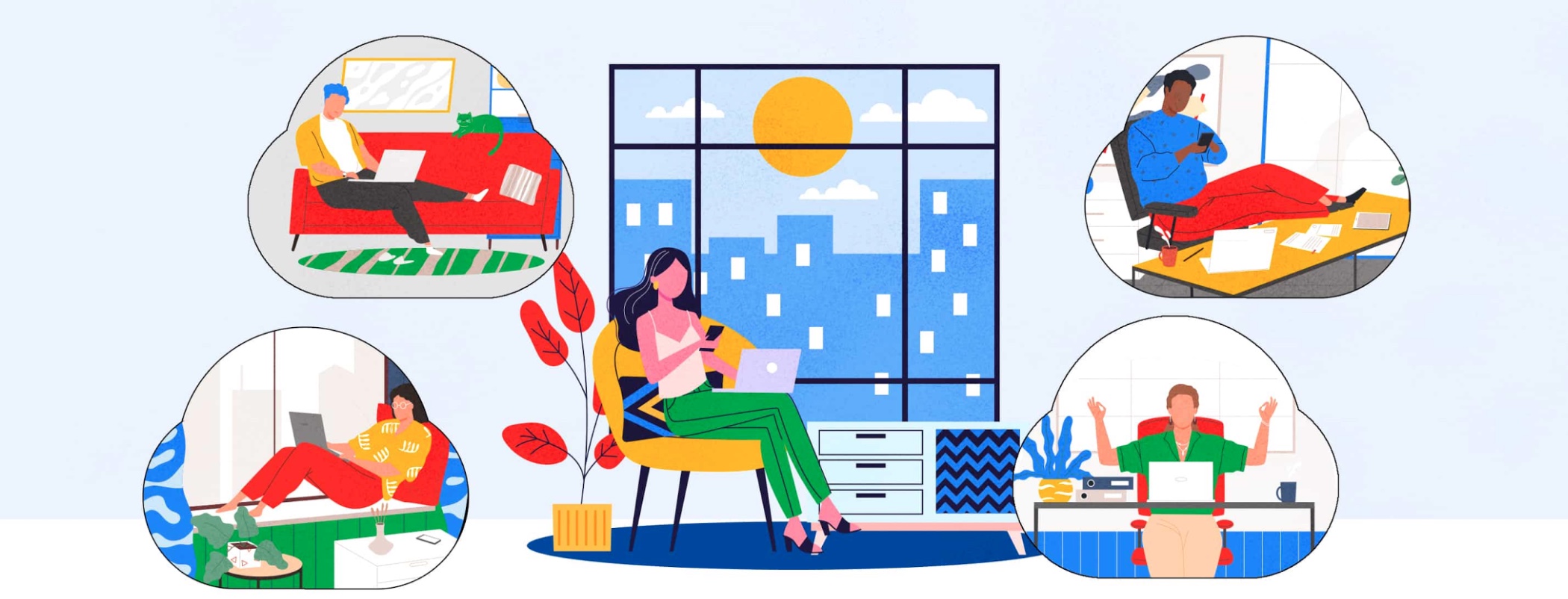
sudoku.com
Cuminciaremu cù qualcosa di luce, un ghjocu assai cunnisciutu. I sviluppatori di u pupulare ghjocu Sudoku anu pruvatu cù successu à fà l'esperienza cum'è ghjucà cù u lapis è a carta. Raccomandu l'applicazione sia à i principianti sia à i ghjucatori avanzati. I principianti ponu stabilisce a verificazione automatica di l'errore o l'evidenziazione di numeri chì sò in a listessa fila, colonna o bloccu, ma aghju una bona nutizia per i fan di Sudoku sperimentati - tutte queste funzioni ponu esse facilmente disattivate. Siccomu u software hè assai populari, ci sò tornei chì pudete participà è assai di più.
Pudete installà Sudoku.com quì
Underfind
Per esse onesto, aghju elogiatu personalmente a funziunalità di l'app Find per un bellu pezzu - sia u mo sguardu o un AirPod cade in qualchì locu, o se ùn mi ricordu di induve aghju messu u mo iPhone o iPad. I prudutti Apple, in particulare l'accessori intelligenti, ùn anu micca bisognu à tutti, ma hè quì chì Wunderfind entra in ghjocu. Dopu à apre u prugrammu, vi vede tutti i dispusitivi Bluetooth disponibile, mustrà quantu vi sò vicinu à elli. Ogni avvicinamentu o distanza da u dispositivu datu serà visualizatu da u software in un graficu chjaru. Dopu avè acquistatu a versione completa, puderete ghjucà u sonu in cuffie o parlanti, è u prugramma serà ancu dispunibule per l'Apple Watch. Una volta, però, vogliu nutà chì per una funziunalità propria, u dispusitivu chì vo circate deve esse attivatu è à u stessu tempu avè Bluetooth attivu, altrimenti ùn puderete micca aduprà Wunderfind.
Mr. Pillster
Sò unu di quelli individui chì piglianu antibiotici o un gran numaru di ogni tipu di medicina? Sì avete rispostu sì è, in più, vi scurdate di piglià a vostra medicazione, u Mr. Pillster assistente di ogni ghjornu. Tuttu ciò chì duvete fà hè di inserisce droghe specifiche in l'applicazione cù l'intervalli di tempu è a quantità, è da quellu mumentu l'applicazione vi avviserà in modu affidabile di tuttu. S'ellu ùn hè micca cunvenutu per voi di monitorà constantemente u vostru smartphone, a dosa pò ancu esse affissata nantu à u vostru polso s'ellu hè decoratu cù un Apple Watch. Sè vo vulete aduprà Mr. Pillster monitoreghja ancu i vostri figlioli chì ùn anu micca ancu un telefuninu, hè pussibule aghjunghje membri di a famiglia individuale. Tuttavia, pò esse solu un numeru limitatu di elli in a versione libera, per sguassà stu ostaculu è per sbloccare un widget simplice è a pussibilità di salvezza di dati, l'attivazione di un abbonamentu mensuale o annuale serà necessariu.
L'applicazione Mr. Pudete installà Pillster quì
Microsoft Da Fà
Vulete scrive in forma elettronica ciò chì avete pianificatu per u ghjornu attuale, ma i Reminders nativi ùn vi cunvene micca per una certa ragione? Microsoft To Do hè un libru di travagliu simplice ma praticu chì permette di creà listi. Pudete tandu aghjunghje compiti individuali à elli. Grazie à u fattu chì u software hè di l'attellu di Microsoft, puderete cullaburà in liste individuali sia cù l'utilizatori di u sistema operatore iOS o macOS, sia cù e persone chì utilizanu Android è Windows.